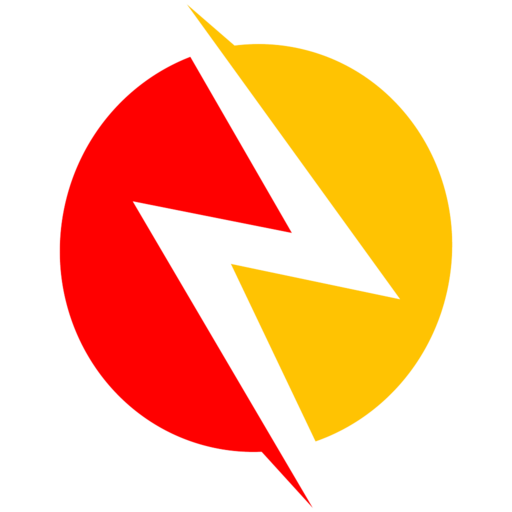Integrador
Cadastros
Rennyson Cavalcante
Última atualização há um ano
Para acessar o cadastro de integradores na aplicação, basta seguir o procedimento:
- Nas opções do menu superior, abrir a aba Cadastro;
- Selecionar Integrador.
Então, será aberta a tela de cadastro de integrador. Nela é exibida as seguintes funções:
- 1. Cadastro: Exibe o cadastro de determinado integrador, isto é, os seus dados;
- 2. Usuários: Nesta aba é possível vincular um usuário criado na aplicação ao cadastro integrador, assim podendo dar acesso à plataforma assim como gerenciar suas permissões no sistema;
- 3. Localizar: Nesta aba é possível fazer a busca dos integradores, assim ao selecionar algum deles o cadastro deste será aberto na aba Cadastro.

A seguir cada uma destas abas será melhor detalhada:
1. Cadastro
Na aba Cadastro é possível visualizar as informações de determinado integrador uma vez que o selecione na aba Localizar. São exibidos os seguintes campos de dados:

- Tabela de preço: Servirá para definir uma margem de preço dos produtos. Para cadastrar uma tabela de preço de algum produto basta seguir os passos abaixo:
- 'Solarbot id': Será gerado automaticamente após salvar um novo registro. Esse código será utilizado para geração de proposta comercial solar pelo whatsapp.
Abaixo está o cadastro de uma tabela de preço em que:
Descrição: É como propriamente dito, o nome ou a descrição;
Margem de preço(%): Define em porcentagem margem de preço para a tabela em questão:

- Razão Social: É o nome ou termo registrado sob o qual uma pessoa jurídica se individualiza e oficialmente exerce suas atividades;
- Fantasia: Será o nome para a empresa;
Após terminar de preencher os campos necessários e cadastrar um integrador, é necessário validar e vincular os usuários da plataforma para este integrador. E para tanto, cadastrando usuário e senha, além de dar as permissões necessárias para o uso da plataforma como, por exemplo, habilitar o login.
2. Usuários
Na aba Usuários é possível vincular os usuários da plataforma para o integrador. Para tanto deve-se cadastrar antes um usuário na plataforma, e então vincular o usuário ao integrador nesta aba Usuários.
Além de ser possível cadastrar os usuários para o integrador, também é possível visualizar os usuários que estão cadastrados assim como desvincular os mesmos do integrador
Segue uma demonstração de como deve ser feito o cadastro de um usuário para o integrador:

3. Localizar
Na aba Localizar, é possível visualizar todos os integradores já cadastrados assim como buscar por um determinado integrador. Além disso, é possível selecionar um integrador com um duplo clique sobre algum deles, assim assim será exibido o Cadastro do integrador selecionado.